Samepage - это многоцелевая платформа для совместной работы, и в этом руководстве основное внимание уделяется тому, как записать вашу встречу на этой платформе. Сегодня удаленная работа стала новой модой и нормой. По-прежнему важно поддерживать связь со своими коллегами. Samepage позволяет вам и вашей команде обмениваться знаниями, управлять проектами, сотрудничать и общаться в любом стиле. К сожалению, в нем нет функции записи. Хорошая новость в том, что вы можете узнать два способа записывать встречи Samepage из этого поста.
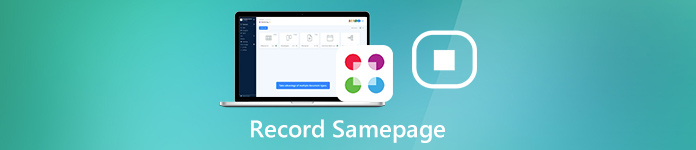
- Часть 1: лучший способ записывать встречи на одной странице
- Часть 2: Как записывать встречи на Samepage в Интернете
- Часть 3: Часто задаваемые вопросы о записи встреч на одной странице
Часть 1: лучший способ записывать встречи на одной странице
В качестве платформы для совместной работы вы можете отправлять и получать важную информацию о ней. Мощный рекордер экрана, такой как Apeaksoft Screen Recorder, необходимо, если вы не хотите пропустить информацию.

4,000,000+ Загрузки
Излишне говорить, что это лучший вариант для записи собраний Samepage на ПК и Mac.
Как записать встречу на той же странице
Шаг 1 Установить регистратор Samepage
Установите лучший регистратор собраний для Samepage на ПК и запустите его. Есть специальная версия для пользователей Mac. выберите Видеомагнитофон из домашнего интерфейса, чтобы двигаться дальше. Запустите настольное приложение Samepage. Если вы хотите записать встречу на мобильном устройстве, отразите свой экран на компьютере.

Шаг 2 Записать встречу на Samepage
Обязательно включите ДИСПЛЕЙ и установите область записи на основе окна Samepage. Если вы хотите добавить свои реакции к записи, включите Веб-камера; в противном случае оставьте его отключенным. Выберите источник звука, включая Звуковая система и Микрофон. Первый используется для записи звука с собрания, а второй может улавливать ваш голос.
Чтобы изменить пользовательские параметры, щелкните значок принадлежности , чтобы открыть Настройки диалог. Затем установите параметры, связанные с выводом, горячими клавишами и т. Д.
Нажмите REC кнопку, когда собрание начинается на Samepage. После этого вы получите панель инструментов с несколькими кнопками. Редактировать Кнопка позволяет добавлять в запись текст и рисунки. В важный момент нажмите кнопку камера кнопка, чтобы сделать скриншот.

Шаг 3 Сохранить встречу на компьютер
Когда собрание Samepage будет завершено, нажмите кнопку Stop кнопку, чтобы открыть его в окне предварительного просмотра. Просмотрите встречу, нажав Играть кнопка. Если есть ненужные кадры, обрежьте их с помощью клипы инструмент. Наконец, нажмите на Сохранено кнопку, чтобы экспортировать запись встречи на жесткий диск.
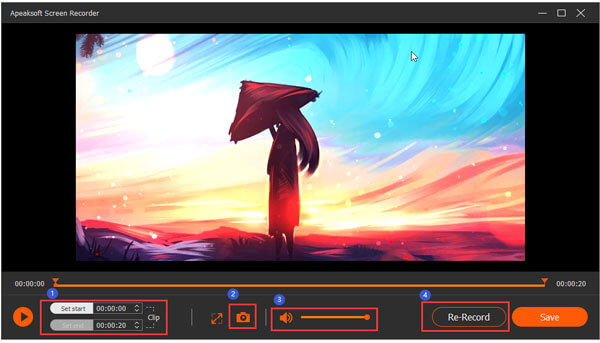
Это программное обеспечение также может записать совещание WebEx, Zoom-собрание и другие онлайн-собрания, повторяя описанные выше шаги.
Часть 2: Как записывать встречи на Samepage в Интернете
Если вам просто нужно время от времени записывать собрание на Samepage, Apeaksoft Бесплатный онлайн рекордер экрана хороший выбор. Не требует установки какого-либо программного обеспечения на ваш компьютер.
 Рекомендация
Рекомендация- 1. Записывайте собрания, сообщения и многое другое на Samepage.
- 2. Совершенно бесплатно.
- 3. Предложите основные пользовательские опции.
- 4. Сохраняйте записи встреч в видеофайлах WMV или MP4.
Как записать онлайн-встречу на одной странице
Шаг 1 Если вам нужно записать встречу на Samepage, откройте браузер и посетите https://www.apeaksoft.com/free-online-screen-recorder/. нажмите Начать запись кнопка для загрузки лаунчера.
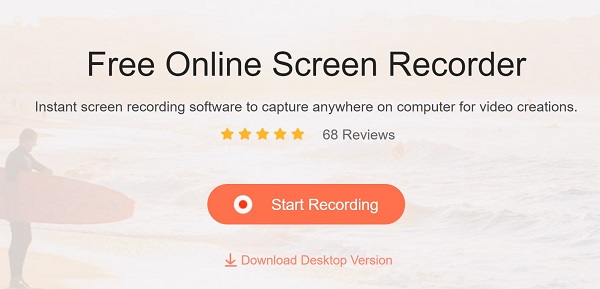
Шаг 2 На панели запуска есть четыре кнопки, и для различных задач доступны разные комбинации. Чтобы записать собрание Samepage, включите Монитор и Системный звук пока отключить Веб-камера и Микрофон. Если вы хотите фиксировать свои реакции во время встречи, включите их все.
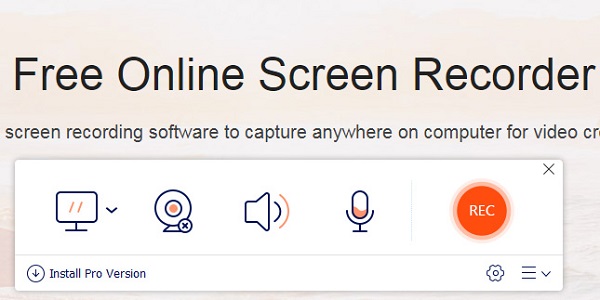
Шаг 3 Нажмите на REC на панели запуска, чтобы начать запись встречи на Samepage. Когда запись собрания будет завершена, нажмите кнопку «Стоп». Затем загрузите видеофайл на свой жесткий диск.
 Люди также спрашивают:
Люди также спрашивают:Часть 3: Часто задаваемые вопросы о записи встреч на одной странице
Законно ли записывать собрания на Samepage?
Samepage не обеспечивает функцию записи и не определяет ваше действие записи. Таким образом, он не может уведомлять других. Однако вам лучше получить разрешение других участников, прежде чем записывать собрание на Samepage.
Могу ли я записать встречу в Google?
Вы можете записать встречу в Google Meet, если вы включили функцию записи. Причем эта функция доступна только в настольном приложении Google Meet.
Сколько стоит Samepage?
У Samepage несколько планов. Стандартная учетная запись стоит 7.50 долларов США на пользователя в месяц. Подписка Pro стоит 9.00 долларов США. Более того, вы можете попробовать бесплатную версию, прежде чем открывать кошелек, хотя она имеет некоторые ограничения.
Заключение
В этой статье рассказывается о двух лучших способах записи встречи или презентации на Samepage. В качестве решения для совместной работы вы можете получать и отправлять сообщения, документы и многое другое на платформе. Кроме того, он доступен как для компьютеров, так и для мобильных устройств. Очевидно, что Samepage не идеальный сервис, поскольку он не может записывать ваши встречи. Apeaksoft Screen Recorder, с другой стороны, может помочь вам легко сохранить важную информацию. Еще проблемы? Пожалуйста, запишите их под этим постом.




